Le traduzioni sono generate tramite traduzione automatica. In caso di conflitto tra il contenuto di una traduzione e la versione originale in Inglese, quest'ultima prevarrà.
Ripristina un database da un point-in-time backup in Lightsail
Puoi creare un nuovo database gestito utilizzando un point-in-time backup in Amazon Lightsail. oint-in-time I backup P del database sono disponibili in incrementi di 5 minuti e per i sette giorni precedenti. Questo ti offre la possibilità di ripristinare un database in errore a un determinato momento nell'arco dell'ultima settimana.
Puoi anche creare un nuovo database da uno snapshot. Per ulteriori informazioni, consulta Creazione di un database da uno snapshot in Amazon Lightsail.
Per creare un database da un backup point-in-time
-
Accedi alla console Lightsail
. -
Nella home page di Lightsail, scegli la scheda Database.
-
Scegliere il nome del database per cui si vuole cambiare piano.
-
Scegliere la scheda Snapshots and restore (Snapshot e ripristino).
-
Nella sezione Emergency restore (Ripristino di emergenza), selezionare la data e l'ora del backup da utilizzare per il nuovo database.
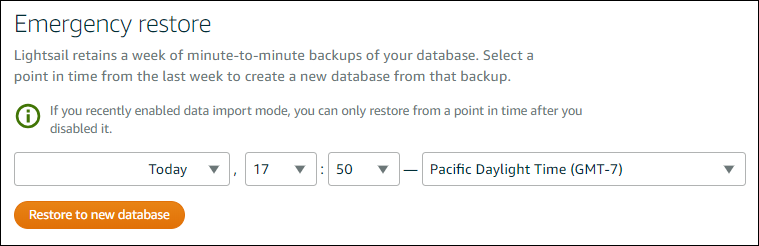
-
Scegliere Restore to new database (Ripristina in un nuovo database).
-
Nella pagina Create a new database (Crea un nuovo database) scegliere Change zone (Cambia zona) per selezionare una zona di disponibilità diversa. Il nuovo database viene creato nella stessa regione AWS della snapshot selezionata in precedenza.
-
Scegliere il nuovo piano di database.
Scegliere un piano di database a disponibilità elevata o standard. Un database creato con un piano ad alta disponibilità include un database primario e un database di standby secondario in un'altra zona di disponibilità per il supporto del failover. Per ulteriori informazioni, consulta Database ad alta disponibilità.
Nota
Non è possibile scegliere un piano di database più piccolo rispetto a quello del database originale.
-
Immettere un nome per il database.
I nomi delle risorse:
-
Deve essere unico per ogni account Regione AWS Lightsail.
-
Devono contenere da 2 a 255 caratteri.
-
Devono iniziare e terminare con un carattere alfanumerico o un numero.
-
Possono includere caratteri alfanumerici, numeri, punti, trattini e trattini bassi (underscore).
-
-
Scegliere una delle seguenti opzioni per aggiungere tag al database:
-
Add key-only tags (Aggiungi tag chiave-unica) o Edit key-only tags (Modifica tag chiave-unica) se sono già stati aggiunti dei tag. Inserire il nuovo tag nella casella di testo della chiave del tag e premere Enter (Inserisci). Dopo aver inserito i tag, selezionare Save (Salva) per aggiungerli o Cancel (Annulla) per non aggiungerli.

-
Create a key-value tag (Crea tag chiave-valore), dopodiché inserire una chiave nella casella di testo Key (Chiave) e un valore nella casella di testo Value (Valore). Dopo aver inserito i tag, selezionare Save (Salva) per aggiungerli o Cancel (Annulla) per non aggiungerli.
I tag chiave-valore possono essere aggiunti solo uno alla volta prima di salvare. Per aggiungere più di un tag chiave-valore, ripetere i passaggi precedenti.
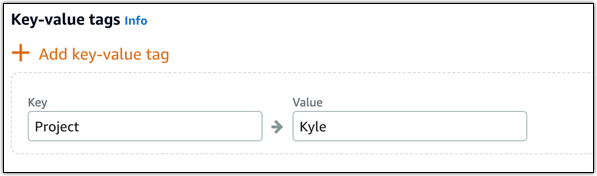
Nota
Per ulteriori informazioni sui tag chiave-unica e chiave-valore, consulta Tag.
-
-
Scegliere Crea database.
In pochi minuti, il tuo nuovo database Lightsail è pronto con il nuovo piano o pacchetto di database.
Passaggi successivi
Completare le operazioni seguenti quando il nuovo database è operativo:
-
Eliminare il database originale se non è più necessario. Per ulteriori informazioni, consulta Eliminazione del database.
-
I database creati da un point-in-time backup sono configurati per utilizzare una password sicura creata da Lightsail. Per ulteriori informazioni, consulta Gestione della password del database.